Windows 10 लाइसेंस प्रीमियम लाइसेंस कुंजियाँ हैं जो आपके मशीन पर स्थापित आपके Windows 10 के लिए 25-अंकीय विशिष्ट ID के रूप में कार्य करती हैं। इन कुंजियों का उपयोग एक समय में केवल एक ही किया जा सकता है, जिसका अर्थ है कि आप दो उपकरणों पर एक ही कुंजी का उपयोग तब तक नहीं कर सकते जब तक कि आप पूर्व डिवाइस से कुंजी को छोड़ नहीं देते। इस ट्यूटोरियल में, हम यह दिखाने जा रहे हैं कि आपके डिवाइस से कुंजी को पूरी तरह से कैसे हटाया जाए।
विंडोज 10 लाइसेंस को दूसरे डिवाइस में कैसे ट्रांसफर करें
यह आपके सिस्टम से विंडोज 10 लाइसेंस कुंजी के किसी भी निशान को पूरी तरह से हटाने की एक बहुत ही सरल प्रक्रिया है।
1. बस. दबाएं विंडोज की + एस. प्रकार "अध्यक्ष एवं प्रबंध निदेशक"खोज बॉक्स में।
2. फिर, "पर राइट-क्लिक करेंसही कमाण्ड"और" पर क्लिक करेंव्यवस्थापक के रूप में चलाएं“.

3. एक बार आपकी स्क्रीन पर टर्मिनल दिखाई देने के बाद, पेस्ट यह कोड वहाँ और हिट दर्ज.
slmgr.vbs /upk

यह आपके कंप्यूटर से लाइसेंस कुंजी की स्थापना रद्द कर देगा।
4. हो सकता है कि आपने कुंजी को अनइंस्टॉल कर दिया हो। लेकिन, आपके सिस्टम रजिस्ट्री में कुंजी के कुछ निशान अभी भी बाकी हैं।
रजिस्ट्री से कुंजी के किसी भी निशान को साफ़ करने के लिए, इस कोड को सीएमडी स्क्रीन में लिखें या कॉपी-पेस्ट करें और हिट करें दर्ज.
slmgr.vbs /cpky
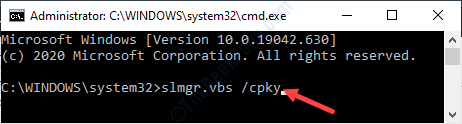
जैसे ही आप एंटर की दबाएंगे, आपको यह मैसेज दिखाई देगा'उत्पाद कुंजी प्रपत्र रजिस्ट्री सफलतापूर्वक साफ़ हो गई।‘
इस तरह आपने अपने कंप्यूटर से कुंजी को अनइंस्टॉल कर दिया है। अब आप इस 25 अंकों की चाबी को अपनी पसंद की दूसरी मशीन पर इस्तेमाल कर सकते हैं।
किसी अन्य मशीन पर लाइसेंस कुंजी का उपयोग कैसे करें
आपकी लाइसेंस कुंजी को सक्रिय करने के दो आसान तरीके हैं।
विधि 1 -
1. एक बार जब आप अपने सिस्टम में लॉग इन कर लेते हैं, तो सेटिंग्स विंडो खोलें।
2. फिर, "पर क्लिक करेंअद्यतन और सुरक्षा" समायोजन।

3. बाईं ओर, "पर क्लिक करें"सक्रियण“.
4. फिर, दाईं ओर, 'उत्पाद कुंजी अपडेट करें' देखें। बस "पर क्लिक करेंउत्पाद कुंजी बदले“.

5. अब, बस पैनल में 25 अंकों की कुंजी दर्ज करें।
6. पर क्लिक करें "अगला“.
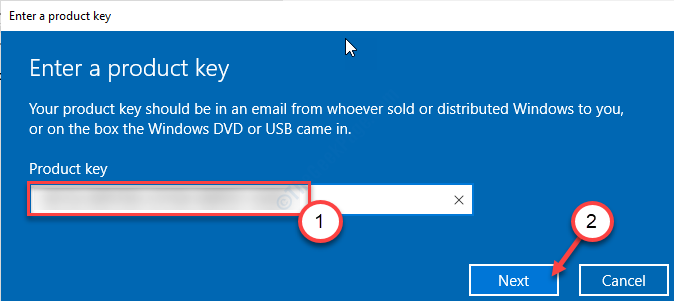
निर्देशों का पालन करें और आपका विंडोज कुछ ही समय में सक्रिय हो जाएगा।
विधि २ -
यदि सामान्य विधि कोई त्रुटि संदेश प्राप्त करती है, तो आप सीएमडी का उपयोग अपने लिए ऐसा करने के लिए कर सकते हैं।
1. बस दबाएं विंडोज की + एस. लिखना "अध्यक्ष एवं प्रबंध निदेशक"खोज बॉक्स में।
2. उसके बाद, "पर राइट-क्लिक करें"सही कमाण्ड"और" पर क्लिक करेंव्यवस्थापक के रूप में चलाएं“.

3. एक बार जब आपकी स्क्रीन पर टर्मिनल दिखाई दे, तो इस कोड को कॉपी-पेस्ट और संशोधित करें और हिट करें दर्ज.
एसएलएमजीआर /आईपीके 25 अंकों का लाइसेंस आईडी
'25-अंकीय लाइसेंस आईडी' को अपनी लाइसेंस कुंजी से बदलें। उदाहरण- यदि आपका लाइसेंस आईडी है - 'VK7JG-NPHTM-C97JM-9MPGT-3V66T', तो कोड होगा
एसएलएमजीआर /आईपीके वीके7जेजी-एनपीएचटीएम-सी97जेएम-9एमपीजीटी-3वी66टी

आप देखेंगे कि, 'स्थापित उत्पाद कुंजी... सफलतापूर्वक' संदेश दिखाई दिया है।
4. कोड को सत्यापित करने के लिए, इस कोड को टर्मिनल में टाइप करें और दबाएं दर्ज चाभी।
एसएलएमजीआर /डीएलवी

कुछ सेकंड प्रतीक्षा करें।
विंडोज स्क्रिप्ट होस्ट विंडो दिखाई देगी। 'लाइसेंस स्थिति' की जाँच करें। यह होना चाहिए 'लाइसेंस' जिसका अर्थ है कि आपका विंडोज 10 ठीक से लाइसेंस प्राप्त है।
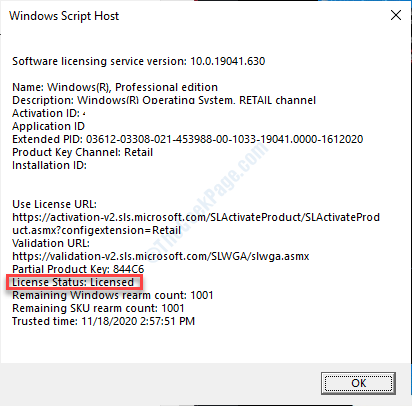
इतना ही! इस तरह आप लाइसेंस की को एक मशीन से दूसरी मशीन में आसानी से ट्रांसफर कर सकते हैं।


